- 软件大小:5.06MB
- 软件语言:简体中文
- 软件类型:国产软件
- 软件类别:编程工具
- 更新时间:2019-01-24
- 软件授权:免费版
- 官方网站://www.9553.com
- 运行环境:XP/Win7/Win8/Win10
- 标签:代码编辑器
Visual Studio Code(微软代码编辑器)最新版下载
174MB/简体中文/7.5
22MB/简体中文/7.5
Text Editor Pro(文本代码编辑器)最新免费下载
12.8MB/简体中文/7.5
15.2MB/简体中文/7.5
92.36MB/简体中文/7.5
Notepad++是一款非常优秀的代码编辑器,这款编辑器支持多种语言的编辑操作,支持语法高亮显示,软件可以作为 Windows 记事本替代工具等使用,如果你喜欢这款软件,就来下载使用吧!!!

语法高亮和语法折叠
用户定义语法高亮和折叠
PCRE(Perl 兼容正则表达式)搜索/替换
GUI 可完全定制:简约、具有关闭按钮的标签、多行标签、垂直制表符和垂直文档列表
文档结构图
自动完成:字词完成、功能完成和功能参数提示
多文档(标签界面)
多视图
所见即所得(打印)
放大和缩小
多语言环境支持
书签
宏录制和回放
用不同的参数启动
支持系统:Windows XP、2003、Vista、Windows 7、Windows 8、Windows 10
用Notepad++写代码,要是有一些重复的代码想copy一下,还真不容易,又得动用鼠标,巨烦人。。。。
有木有简单的方法呢,确实还是有的不过也不算太好用。
主要是应用键盘上的 Home 键 和 End 键。
鼠标光标停留在一行的某处,按 Home 键光标会跳到行首,按End键光标会跳到行尾。
鼠标光标停留在行尾,按 Shift + Home 选中一行。
鼠标光标停留在行首,按 Shift + End 选中一行。
鼠标光标停留在类中某处,按 Shift + PageUp 选中类的光标前面所有内容。
鼠标光标停留在类中某处,按 Shift + PageDown 选中类的光标后面所有内容。
选中所有内容,Ctrl + A 。
要选中一行可以先按Home键,然后再按Shift + End 选中一行。
首先从本站下载 Notepad++,并安装
启动Notepad++,打开需要编辑的文件
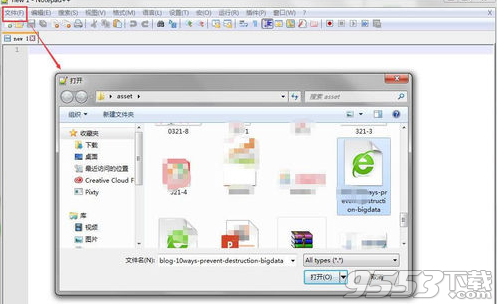
隐藏行Alt+H
先选中要隐藏的内容,然后Alt+H,隐藏后有两个小三角标。
恢复隐藏行:直接点击小三角标。
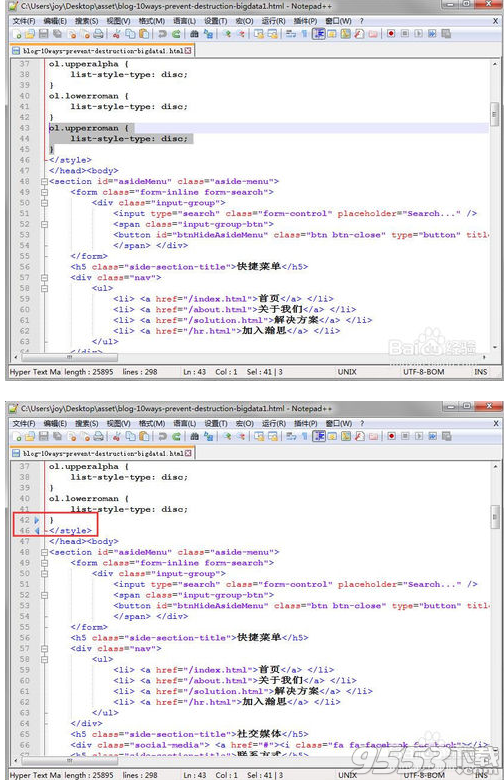
区块注释 Ctrl+Shift+Q
行注释Ctrl+k(取消行注释 Ctrl+Shift+K)
选中需要注释的内容,然后使用快捷键,就可以注释了
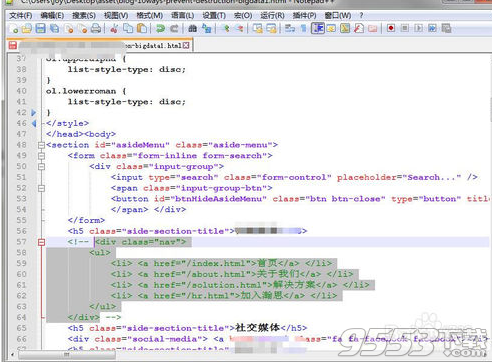
在多个打开的窗口间实现切换 Ctrl+Tab
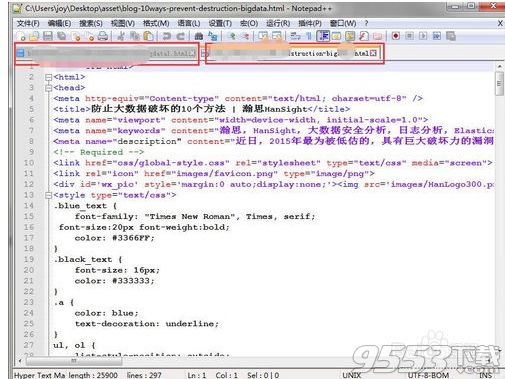
复制当前行 Ctrl+D
删除当前行 Ctrl+L
上移当前行 Ctrl+Shift+Up 下移当前行 Ctrl+Shift+Down
选中当前行,进行操作
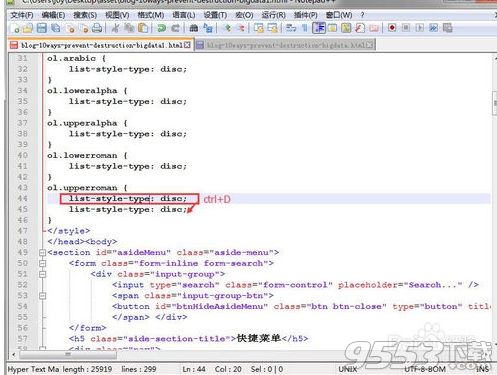
行定位 Ctrl+G
直接进行快捷键操作,在弹出的转至对话框内输入要定位的行
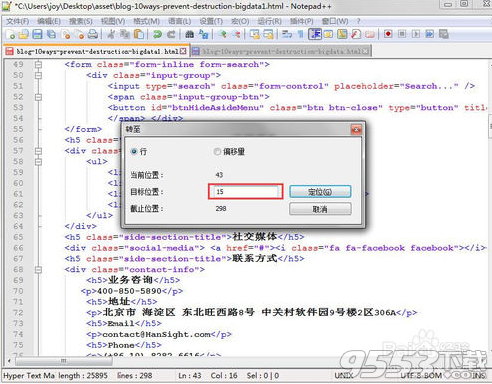
Ctrl+C 复制
Ctrl+X 剪切
Ctrl+V 粘贴
Ctrl+Z 撤消
Ctrl+Y 恢复
Ctrl+A 全选
Ctrl+F 键查找对话框启动
Ctrl+H 查找/替换对话框
Ctrl+D 复制并粘贴当行
Ctrl+L 删除当前行
Ctrl+T 当行向上移动一行
F3 查找下一个
Shift+F3 查找上一个
Ctrl+Shift+F 组合在文件中查找
Ctrl+F3 查找(volatil)下一页
Ctrl+Shift+F3 查找(volatil)上一页
Ctrl+Shift+I 组合增量搜索
Ctrl+S 保存文件
Ctrl+Alt+S 另存为
Ctrl+Shift+S 保存所有文件
Ctrl+O 打开文件
Ctrl+N 新建立文件
Ctrl+F2 切换书签
F2 转到下一个书签
Shift+F2 转到上一个书签
CTRL+G 定位换行,偏移量
Ctrl+W 关闭当前文档
Alt+Shift+Arrow 键移箭头键或
ALT+鼠标左键 单击列选择
F5 启动运行对话框
Ctrl+空格 输入法切换
Alt+空格 程序单击右键
Tab 插入缩进
Shift+Tab 删除缩进
Alt-Shift-Arrow 或
Ctrl +鼠标滚轮钮 放大缩小
Ctrl +Keypad/恢复原来的大小
F11 全屏模式
Ctrl+Tab 下一个文档
Ctrl+Shift+Tab 上一个文档
Ctrl+Shift+Up 当前线向上移
Ctrl-Shift-Down 当前线向下移
Ctrl+Alt+F 折叠当前层次
Ctrl+Alt+Shift+F展开当前层次
Alt+0 折叠全部
Alt+Shift+0 展开全部
Alt+(1~8) 折叠级别(1~8)
Alt+Shift+(1~8) 展开级别(1~8)
Ctrl+BackSpace 删除开始词
Ctrl+Delete 删除结束词
Ctrl+Shift+BackSpace 删除至行
Ctrl+Shift+Delete 删除至行尾
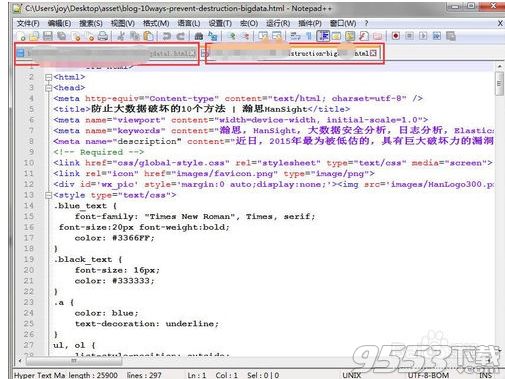
CTRL+U 转换为小写
Ctrl+Shift+U 转换为大写
Ctrl+B 转至匹配的括号
Ctrl+Shift+R 的开始录制/停止录制宏
Ctrl+Shift+P 播放录制的宏
CTRL+Q 注释/取消注释
Ctrl+Shift+Q 值流评论
Ctrl+Shift+T 当前行复制到剪贴板
Ctrl+P 打印
Alt+F4 退出
Ctrl+I 分割线
Ctrl+J 连接行
Ctrl+Alt+R 从右边阅读
Ctrl+Alt+L 从左边阅读
Ctrl+H 打开Find / Replace 对话框
Ctrl+D 复制当前行
Ctrl+L 删除当前行
Ctrl+T 上下行交换
F3 找下一个
Shift+F3 找上一个
Ctrl+Shift-F 在文件中找
Ctrl+F2 触发书签
F2 到前一个书签
Shift+F2 到下一个书签
F5 打开run对话框
Ctrl+Space 打开CallTip列表框
Tab (selection of several lines) 加入Space
Shift+Tab (selection of several lines) 移除Space
F11 全屏
Alt+0 折叠全部
Alt+Shift+0 展开全部
Ctrl+U 变为小写
Ctrl+Shift+U 变为大写
Ctrl+Q 块注释/消除注释
F1 关于帮助
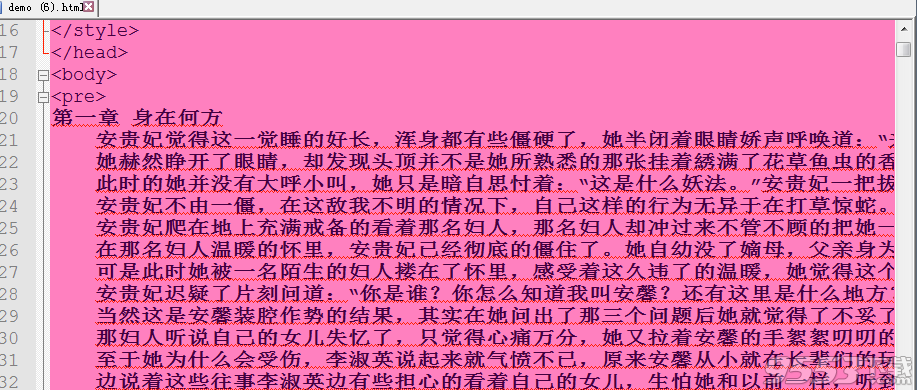
根据个人对一些文本类编辑工具的使用感觉来看,notepad2比notepad++相对启动更快,占用资源更少,但是相对来说,功能比较少,所以,很多常用的方便的功能,还是没法使用。而ultraEdit虽然功能多,但是太消耗资源,用起来太麻烦了,关键还是收费的,而notepad++是免费的。总的概括如下:
notepad:windows自带的,占用资源最少,启动最快,但是功能太弱,以至于满足需求。是免费的。
notepad2:占用资源稍多,启动也很快,但是功能上,没有notepad++多,更没有ultraEdit多。是免费的。
notepad++:占用资源有点多,启动要停顿一下,但是功能很强大,尤其是支持插件模式,使得扩展性非常好,支持很多的其他高级功能,而且使用起来也很方便。是免费的。
ultraEdit:功能强大,但是安装文件很大,占用资源多,启动慢,而且是收费的。
因此,根据启动速度,占用资源,功能支持,等方面来综合衡量,对于notepad,notepad2,notepad++,ultraEdit来说,无疑notepad++是最好的选择了。
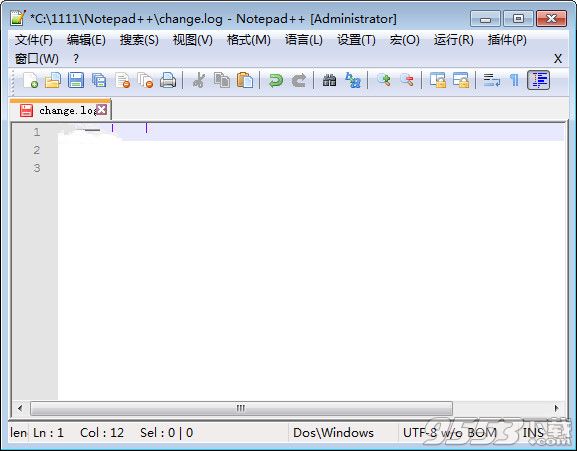
Notepad++ v7.6.2 Gilet Jaune版本新增强和bug修复:
1. 添加SHA-256哈希特性的生成。
2. 修正了插件管理解压(0 lengh)的错误。
3.将插件管理模块添加到可移植版本(压缩包)中。
4. 添加新功能:双击拆分器将窗格重置为相同大小。
5. 修复插件崩溃的问题,由于不存在的插件conf路径。
包括插件:
1. NppExport v0.2.8(仅支持32位x86)
2. 转换器4.2.1
3.Mime工具2.2
4. DSpellCheck 1.4.6
更新程序(安装程序):
* WinGup(适用于notepad++) v5.1